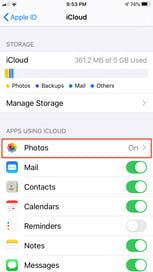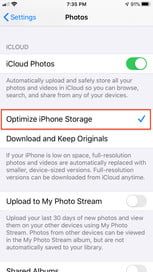Cuando necesitas liberar espacio en tu dispositivo iOS para administrar el almacenamiento en el iPhone, el primer lugar al que vas es a la app Fotos. Pero no necesitas de ningún plan elaborado para borrar imágenes de tu celular para colocarlas en otra parte —no si usas la iCloud Photo Library. Un oscuro control en la configuración de Fotos llamado Optimizar Almacenamiento de iPhone almacena solamente las miniaturas, no tus fotografías y videos originales, permitiéndote ahorrar espacio al tiempo que tienes tus imágenes accesibles. Mientras tengas suficiente espacio en la iCloud para almacenar tus originales, puedes conservar tantas fotos y videos como quieras sin llegar al límite de tu dispositivo.
La iCloud Photo Library de Apple es de gran conveniencia ya que almacena y muestra tus fotos en todos tus dispositivos. Si te estás quedando sin espacio en algunos de esos dispositivos, al borrar fotografías de tu cámara también se borran en todas partes.
En lugar de borrar imágenes, puedes guardarlas en el espacio que ocupan cuando están almacenadas en su resolución original. Con iOS 13 y iOS 14, puedes habilitar el control Optimizar Almacenamiento de iPhone en tu configuración Fotos, que le permite a tu iPhone convertir tus imágenes de alta resolución en miniaturas. Las fotografías originales todavía residen en iCloud y también puedes respaldarlas en tu Mac o en un dispositivo externo. Usar este control de optimización te ofrece los mejor de dos mundos: Todas tus fotografías están disponibles cuando y donde quieras verlas y tú vas a ahorrar tu espacio de almacenamiento. Aquí te decimos cómo hacerlo.
- Presiona Configuraciones > tu nombre > iCloud > Fotos.
- Enciende iCloud Photos.
- Revisa Optimizar Almacenamiento de iPhone.
La revision en optimizar es una de dos opciones que tienes en la configuración de Fotos. La otra es Descargar y Conservar Originales. Si revisas Descargar y Conservar Originales, todas las fotos que tomes con tu iPhone se quedarán en tu dispositivo en resolución completa. Además, cualquier fotografía que tomes, guárdala en tu Mac, o de lo contrario al almacenarla en tu iCloud Photo Library también se descargará en tu iPhone en alta resolución.
Optimizar Almacenamiento de iPhone no presenta todas tus imágenes como miniaturas inmediatamente — en realidad podrías tener una combinación de imágenes miniatura y de alta resolución, dependiendo de cuánto espacio tengas en tu dispositivo.
El iPhone siempre conservará en alta resolución las fotos o videos más recientemente grabados o vistos. Esto podría cambiar con el tiempo dependiendo de cuántas fotos tomes y almacenes y de cuánto espacio tengas en tu teléfono. El algoritmo funciona automáticamente en el contexto basado en las fotos que has visto recientemente y equilibra eso contra cuánto espacio necesitas para las apps y otros datos.
La gente con mucho espacio en sus celulares tendrá más imágenes y videos de alta resolución almacenados localmente que quienes tienen menos espacio. Si quieres ampliar una imagen comprimida, al hacer click sobre ella se descargará la resolución completa sólo de esa imagen en tu celular. Verás las imágenes comprimidas descargarse en tiempo real, al tiempo que son marcadas en la parte inferior derecha con un círculo de descarga mientras fluyen desde la iCloud.